1С-Отчетность. Сдаем отчетность в контролирующие органы непосредственно из "1С:Бухгалтерии 8" без использования "программ-посредников"

1С-Отчетность - Уникальный сервис сдачи электронной отчетности в контролирующие органы непосредственно из "1С:Бухгалтерии 8" без использования "программ-посредников".

С целью обеспечить своим пользователям максимально комфортную работу с электронной отчетностью непосредственно в программах системы "1С:Предприятие", в режиме одного окна, без использования других программ, Фирма "1С" предлагает своим пользователям новый сервис по сдаче электронной отчетности "1С-Отчетность", который гарантируют защищенную передачу отчетности организаций и предпринимателей через Интернет в контролирующие органы России.
По сравнению с другими подобными системами "1С-Отчетность" предоставляет пользователям программ "1С" уникальные преимущества:
УНИКАЛЬНО !
Сдавайте отчетность в контролирующие органы непосредственно из "1С:Бухгалтерии 8" (и других типовых конфигураций "1С"), в которых ведется учет и формируются отчетные формы – без использования других приложении и "программ-посредников" и без повторного заполнения форм.ПРОСТО !
Подключение к сервису – непосредственно на рабочем месте пользователя, без визита в офис оператора.
Пошаговая инструкций по подключению здесь >>.
Помощь в оформлении и настройке 1С-Отчетности окажут сервис-инженеры, которые обслуживают вашу программу "1С:Предприятие".
БЕСПЛАТНО для пользователей ИТС ПРОФ!
Для пользователей ИТС ПРОФ – сдача отчетности одного юридического лица (или индивидуального предпринимателя) в рамках договора 1С:ИТС ПРОФ входит в стоимость подписки.
ДОСТУПНО !
Стоимость годового обслуживания 3900 рублей – единая стоимость годового обслуживания для Республики Башкортостан включает все возможности сервиса.
ДОПОЛНИТЕЛЬНО
1С-Отчетность обеспечивает не только отправку, проверку и мониторинг доставки всех видов отчетности, установленных законодательством, но и поддерживает различные виды информационного взаимодействия и обмена документами с контролирующими органами, получение выписок ЕГРЮЛ/ЕГРИП, форматно-логический контроль и, в некоторых случаях, проверка контрольных соотношений.
- В стоимость годового обслуживания включено предоставление электронной подписи, бесплатной СКЗИ VipNet и возможность произвести внеплановую смену подписи до двух раз в год.
Возможности "1С-Отчетности"
ФНС:
- Сдача бухгалтерской и налоговой отчетности;
- Неформализованная переписка;
- Работа с сервисом "Информационное обслуживание налогоплательщиков" (ИОН), в том числе отправка запросов и получение в ответ от ФНС:
- справок о состоянии счетов;
- выписок операций по расчету с бюджетом;
- актов сверки расчетов;
- справок по исполнению обязанностей по уплате налогов и сборов, пеней, страховых взносов и налоговых санкций.
- Получение требований и уведомлений;
- Отправка электронных документов в ответ на требования ФНС, таких как:
- акты выполненных работ;
- счета-фактуры;
- товарные накладные;
- и более 10 видов других документов.
- Печать квитанций и протоколов, полученных в ходе сдачи отчетности;
- Возможность формирования пакетов с отчетностью в формате для банков;
- Отправка уведомлений о контролируемых сделках;
ПФР:
- Сдача отчетности по персонифицированному учету и страховым взносам;
- Неформализованная переписка;
- Работа с сервисом "Информационное обслуживание страхователей", отправка запросов и получение в ответ от ПФР:
- справок о состоянии расчетов;
- сверок ФИО-СНИЛС;
- Поддержка ретроконверсии (процесс перевода ПФР бумажного архива в электронный вид).
ФСС:
- Сдача отчетности по страховым взносам;
- Отправка в ФСС реестров больничных листов:
- реестр сведений о ежемесячных пособиях по уходу;
- реестр сведений о пособиях по нетрудоспособности;
- реестр сведений о пособиях при рождении ребенка.
Росстат:
- Сдача статистической отчетности;
Помимо форм статистической отчетности, которые можно заполнить непосредственно в программе, есть возможность заполнять и отправлять любой отчет, шаблон (формат) к которому опубликован на сайте Росстата. - Неформализованная переписка.
Росалкогольрегулирование:
- Сдача алкогольной отчетности;
- Возможность формирования пакетов для ручной загрузки на региональные порталы (необходимо для некоторых регионов).
Дополнительные возможности:
- Получение выписок ЕГРЮЛ/ЕГРИП;
- Отправка в контролирующие органы отчетов, подготовленных в других программах (применяется, когда для учета на предприятии используются несколько разных программ);
- Онлайн-проверка регламентированных отчетов:
В ходе такой проверки файлы отчетности в зашифрованном виде передаются на сервер специализированного оператора связи, где выполняется их форматно-логический контроль и, в некоторых случаях, проверка контрольных соотношений. Для отчетности по персонифицированному учету, представляемой в ПФР, выполняется проверка одновременно двумя программами: CheckXML и CheckXML-UFA. Поддерживается проверка как подготовленных в программе отчетов, так и импортируемых.
- Продление и изменение настроек подключения к "1С-Отчетности":
Отправить заявление на изменение настроек подключения, продление лицензии на 1С-Отчетность или переиздание сертификата можно непосредственно из программы. Более того, программа автоматически отслеживает и уведомляет пользователя о приближающемся окончании сроков действия сертификатов и лицензий: при необходимости она показывает соответствующее уведомление с возможностью быстрого перехода к "Помощнику изменения настроек подключения к 1С-Отчетности", предназначенному для отправки заявления. Описанные возможности доступны пользователям новых редакций типовых конфигураций "1С:Предприятия 8" ("1С:Бухгалтерия 8", ред. 3.0, "1С:Бухгалтерия государственного учреждения 8", ред. 2.0, "1С:Зарплата и управление персоналом 8", ред. 3.0) с декабря 2013 года.
Прикладные решения, поддерживающие "1С-Отчетность":
TestФункционал "1С-Отчетности" включен в следующие типовые прикладные решения на платформе "1С:Предприятие 8":
- "1С:Бухгалтерия 8", редакция 2.0 (версии КОРП, ПРОФ, базовая)
- "1С:Бухгалтерия 8", редакция 3.0 (версии КОРП, ПРОФ, базовая)
- "1С:Управление производственным предприятием", редакция 1.3
- "1С:Управление предприятием (ERP)" 2.0
- "1С:Комплексная автоматизация 8", редакция 1.1
- "1С:Бухгалтерия государственного учреждения 8", редакция 1.0 (версии ПРОФ, базовая)
- "1С:Бухгалтерия государственного учреждения 8", редакция 2.0 (версии ПРОФ, базовая)
- "1С:Зарплата и управление персоналом", редакция 2.5 (версии КОРП, ПРОФ, базовая)
- "1С:Зарплата и управление персоналом", редакция 3.0 (версии КОРП, ПРОФ, базовая)
- "1С:Зарплата и кадры бюджетного учреждения"
- "1С:Налогоплательщик"
- "1С:Бухгалтерия автономного учреждения" (версии КОРП, ПРОФ, базовая)
- "1С:Отчетность предпринимателя"
Возможности "1С-Отчетности" доступны зарегистрированным пользователям перечисленных типовых конфигураций 1С:Предприятия 8, а также множества отраслевых приложений, разработанных на основе этих типовых решений.
Как подключить "1С-Отчетность"?
Ниже приведена пошаговая инструкция по подключению 1С-Отчетности в типовой конфигурации "Бухгалтерия предприятия" редакция 3.0.
Видеоинструкция по подключению редакции 2.0 здесь
Руководство на примере "1С:Бухгалтерия государственного учреждения" здесь
Подключение пользователей к системам электронного документооборота с контролирующими органами осуществляется непосредственно из программы "1С:Предприятие".
Обратите внимание: оформлять заявление на подключение рекомендуется именно с того компьютера, с которого в будущем планируется осуществлять документооборот.
1. Для оформления заявления в справочнике "Организации" выберете то юридическое лицо от лица которой необходимо подать заявление, найдите закладку "Документооборот" и нажмите на "Заявление на подключение к электронному документообороту".
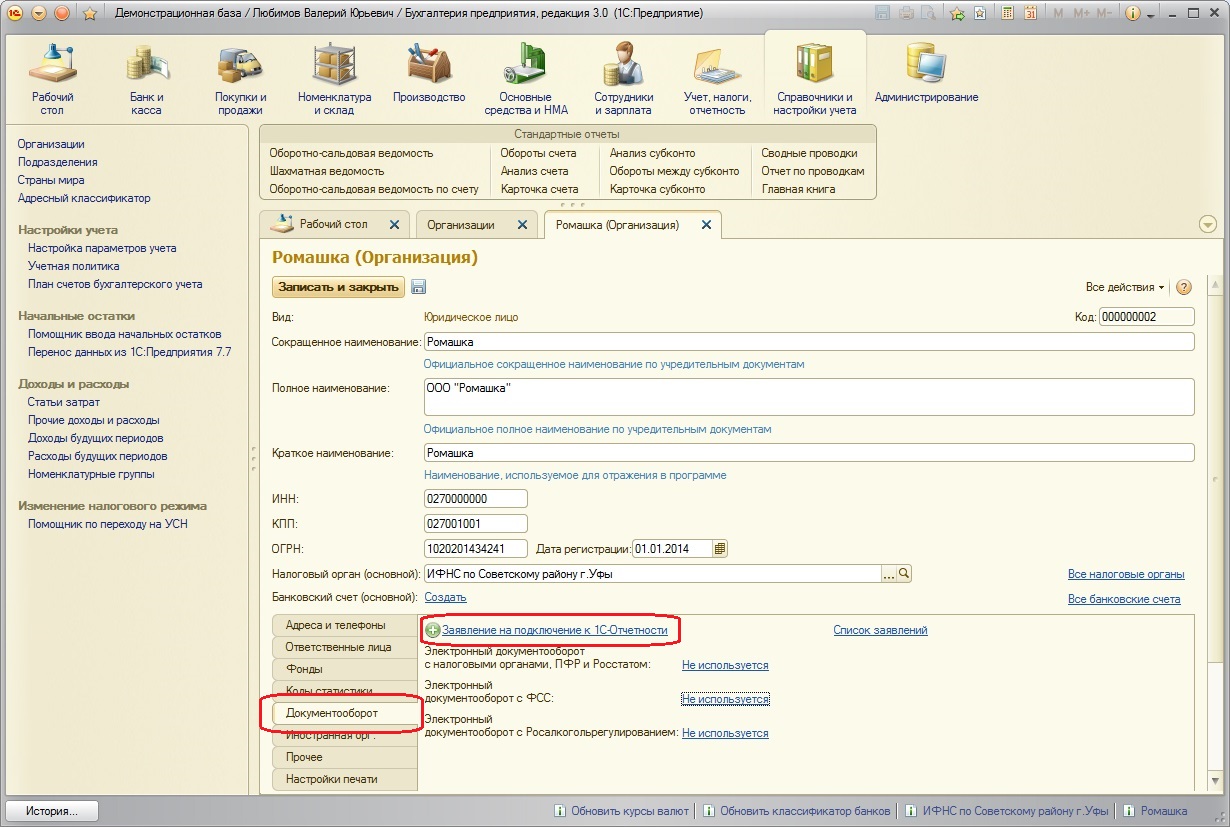 Рис.1
Рис.1
Откроется мастер "Помощник подключения к 1С-Отчетности", который поможет выполнить все необходимые шаги по подключению.
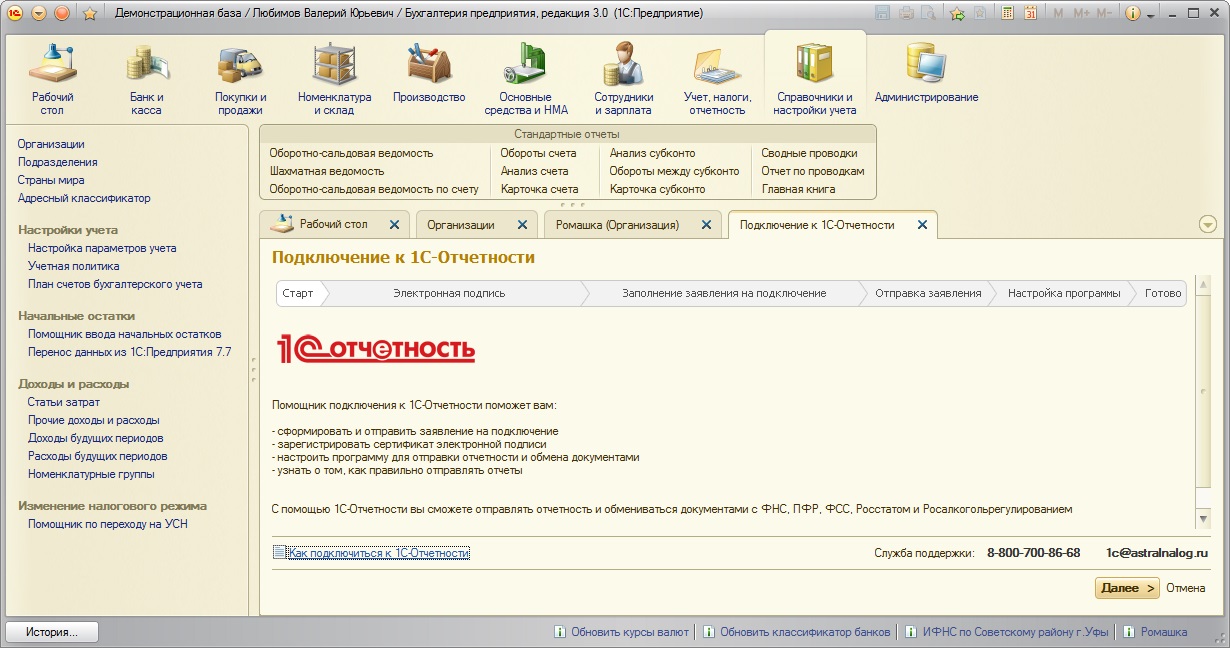 Рис.2
Рис.2
2. Первым делом помощник проверяет наличие установленных программ для защиты информации - криптопровайдеров. Для корректной работы на компьютере должна быть установлена только одна программа криптопровайдер.
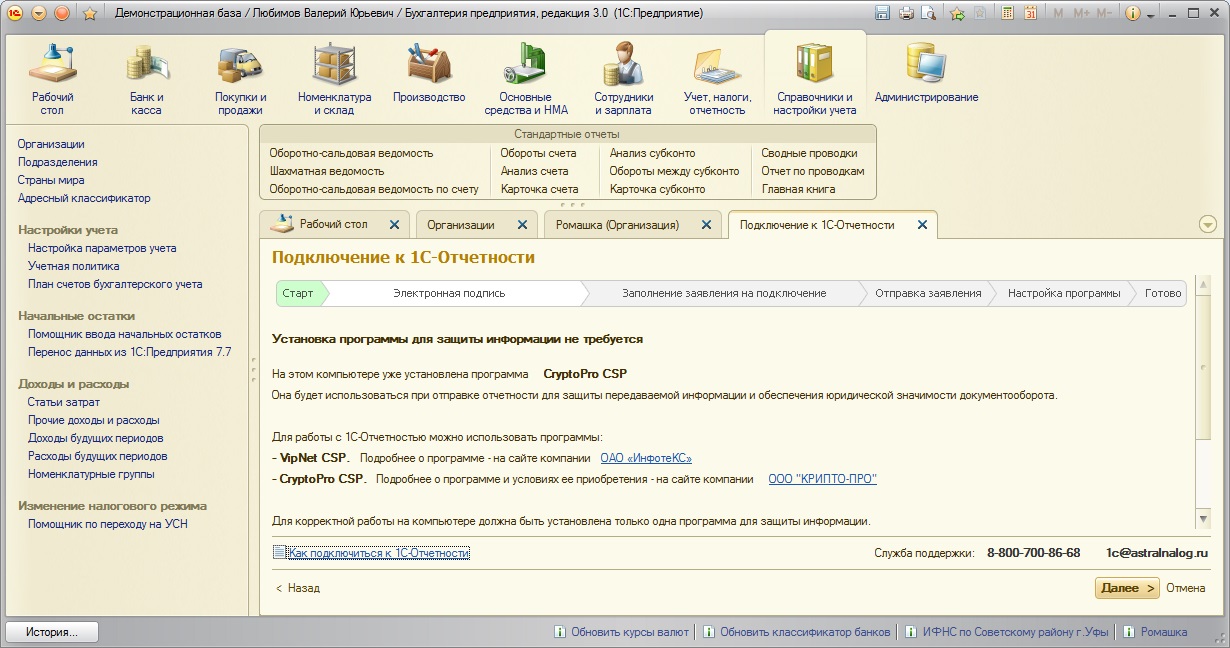 Рис.3
Рис.3
Если помощник не обнаружит ни одной программы, то он предложит скачать ее с сайта производителя и установить.
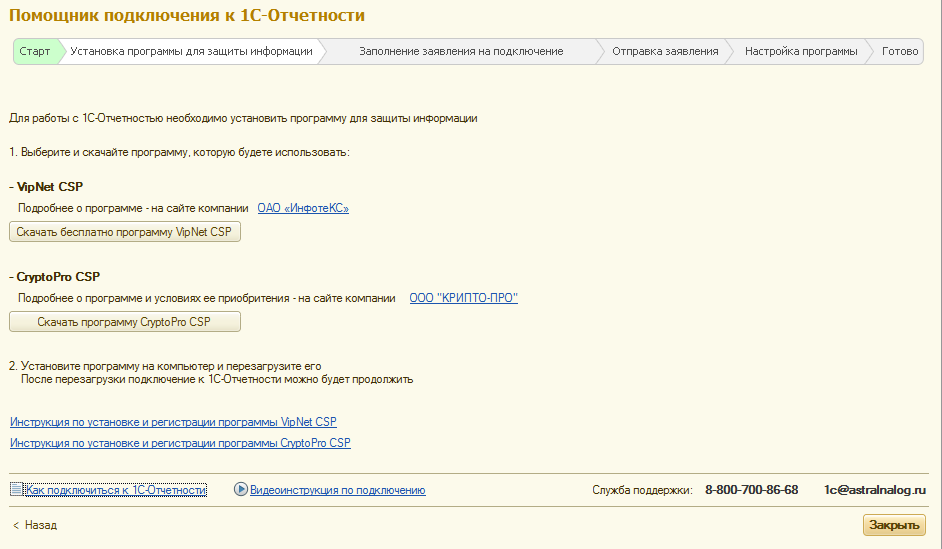
Рис.3.2
В настоящее время программой поддерживаются криптопровайдеры ViPNet CSP (ОАО "ИнфоТеКС") и CryptoPro CSP ("КРИПТО-ПРО"). Для пользователей 1С-Отчестности предоставление электронной подписи СКЗИ VipNet и возможность произвести внеплановую смену подписи до двух раз в год бесплатно. CryptoPro распространяется на платной основе. Подробнее с условиями распространения средств криптографической защиты информации можно ознакомиться на сайтах их разработчиков, ссылки на которые приведены на форме.
Если помощник обнаружит, что установлено два криптопровайдера, то будет выдано предупреждение о необходимости удалить один из них.

Рис.3.3
3. Для завершения установки программы-криптопровайдера компьютер потребуется перезагрузить. При последующем запуске программы помощник откроется на этом же шаге автоматически.
4. Далее необходимо ознакомиться с текстом соглашения о присоединении к регламенту удостоверяющего центра. Для продолжения нужно подтвердить принятие условий соглашения.
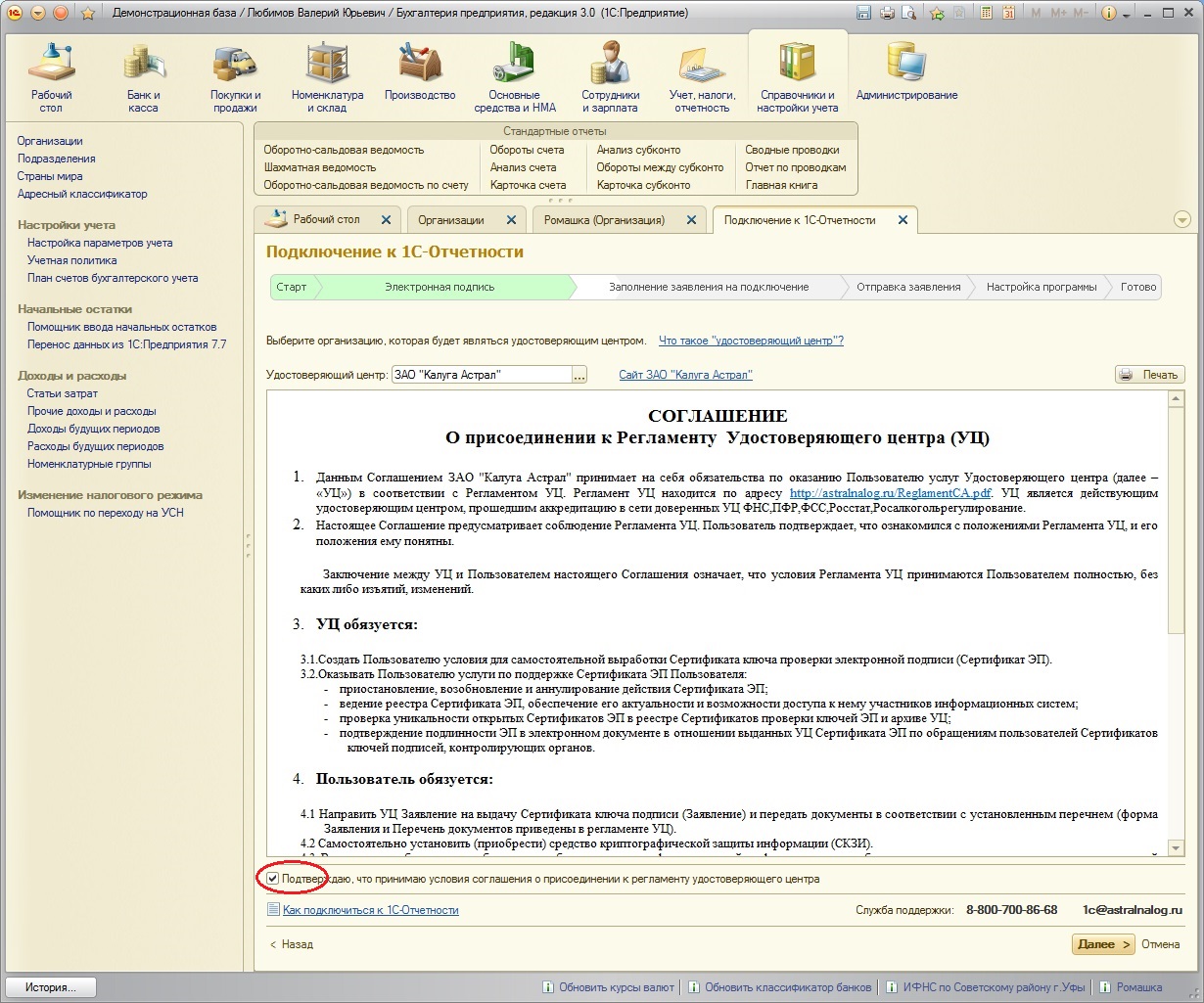 Рис.4
Рис.4
5. После этого откроется форма, в которой необходимо указать регистрационный номер программы (регистрационный номер программы указан на регистрационной анкете, CD с дистрибутивом программы, на обложке документации из комплекта программы), выбрать организацию, которую планируется подключить к 1С-Отчетности, сотрудника - владельца сертификата ключа и перечислить контролирующие органы в которые планируется сдавать отчетность. При уcтановке флажка "Росстат" автоматически установиться флажок "ФНС" (подключение к Росстату невозможно без подключения к ФНС).
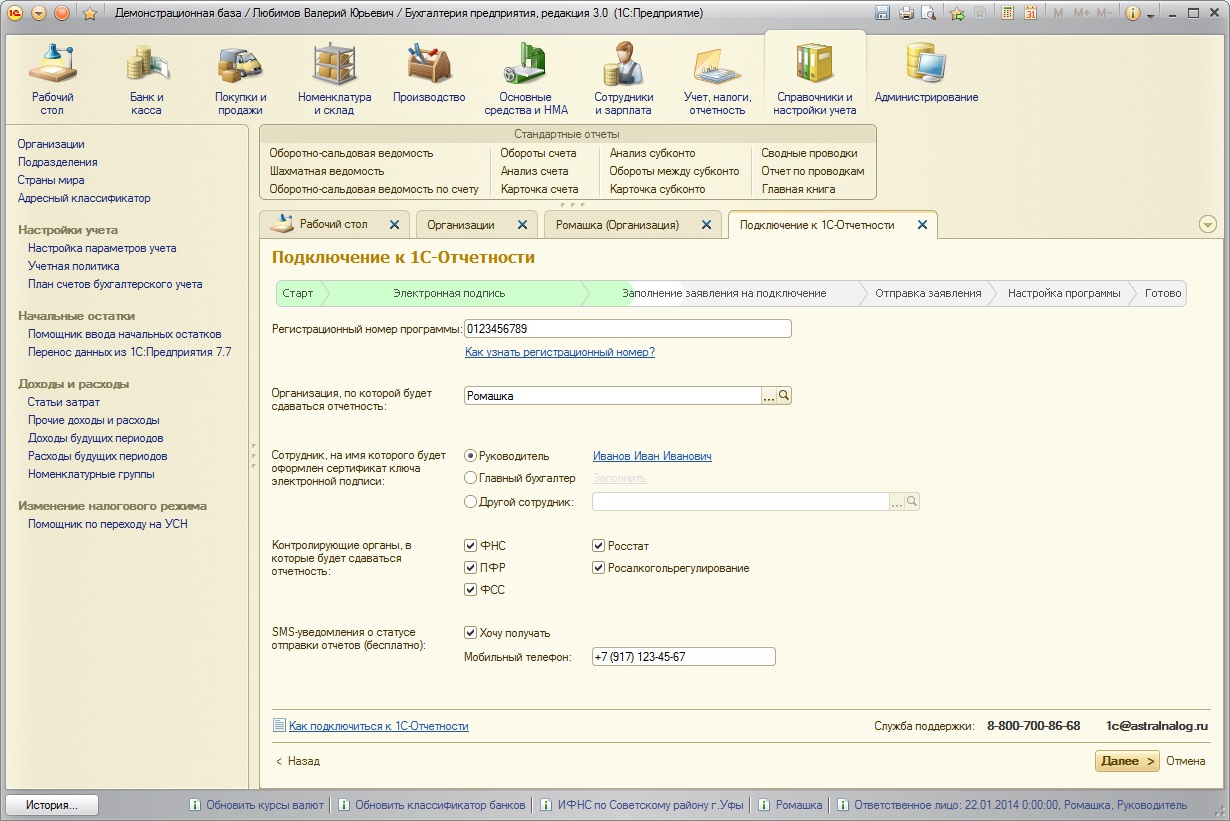 Рис.5
Рис.5
6. На следующем шаге требуется убедиться в корректности заполнения сведений об организации. Основные реквизиты организации можно отредактировать в справочнике, открыв его по ссылке с названием организации. Контактную информацию можно править непосредственно в форме мастера. Здесь указываются и контактные телефоны, по которым наш представитель может связаться если возникнут вопросы по подключению.
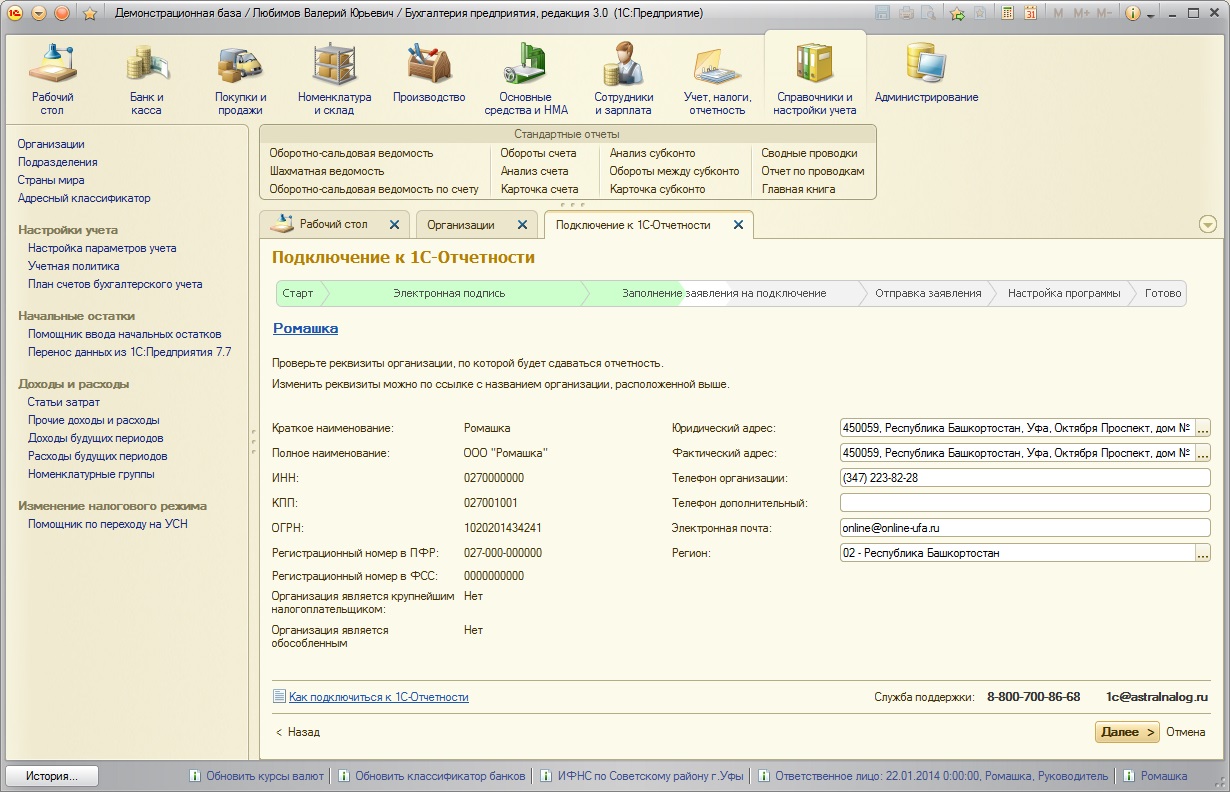 Рис.6
Рис.6
7. Далее необходимо проверить сведения о лице, на которое будет издан сертификат квалифицированной цифровой подписи, необходимый для осуществления документооборота. Обычно в качестве такого сотрудника выступает руководитель организации. При выборе сотрудника программа заполнит поля со сведениями о нем. Эти сведения необходимо тщательно проверить и при необходимости заполнить (отредактировать по ссылке) недостающие обязательные поля.
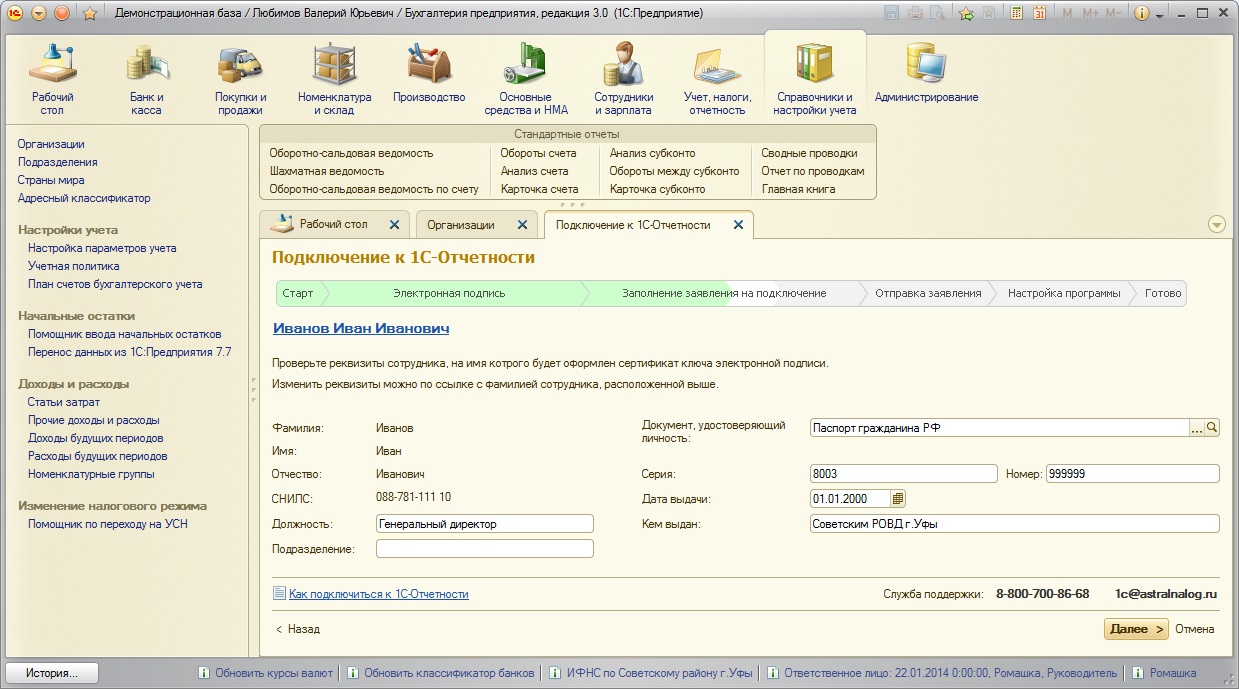 Рис.7
Рис.7
8. После этого требуется проверить и при необходимости отредактировать коды инспекций ФНС, отделения ПФР, территориальных органов ФСС и Росстата. В случае, если организация представляет отчетность не в один налоговый орган, указывается несколько кодов ИФНС.
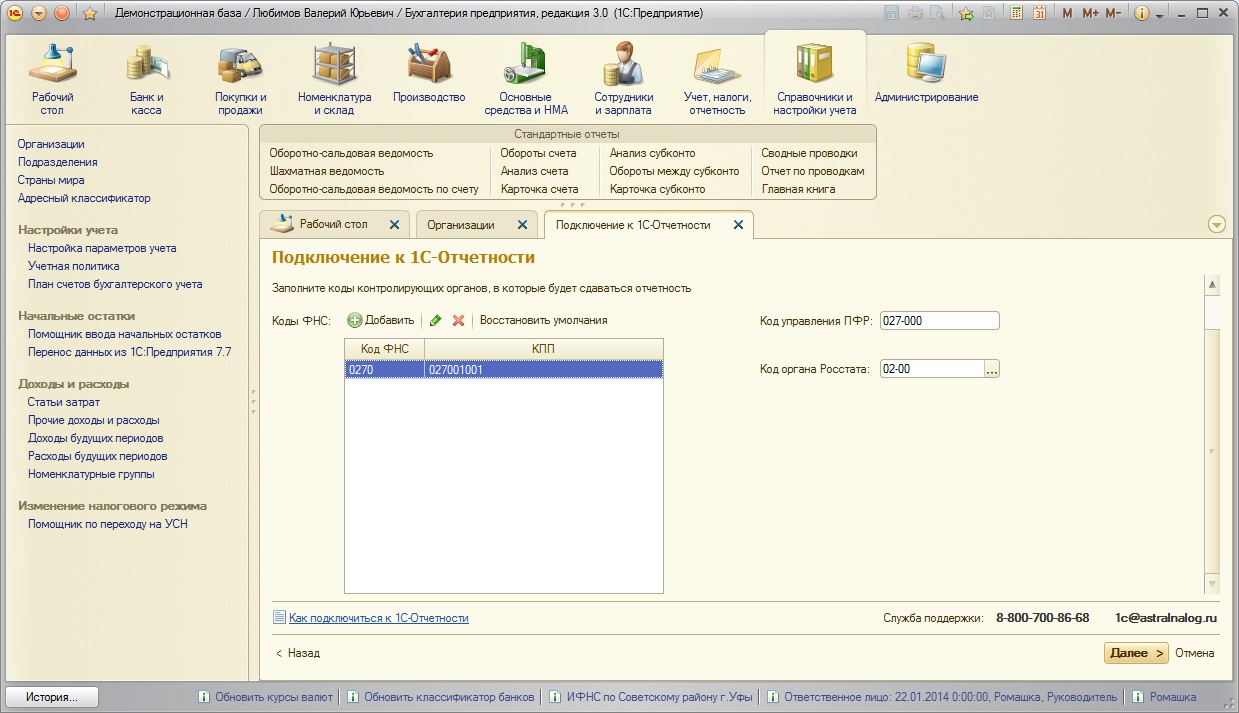 Рис.8
Рис.8
9. Далее появиться сводная таблица со всеми данными и будет предложено еще раз проверить правильность всех сведений, указанных в заявлении.
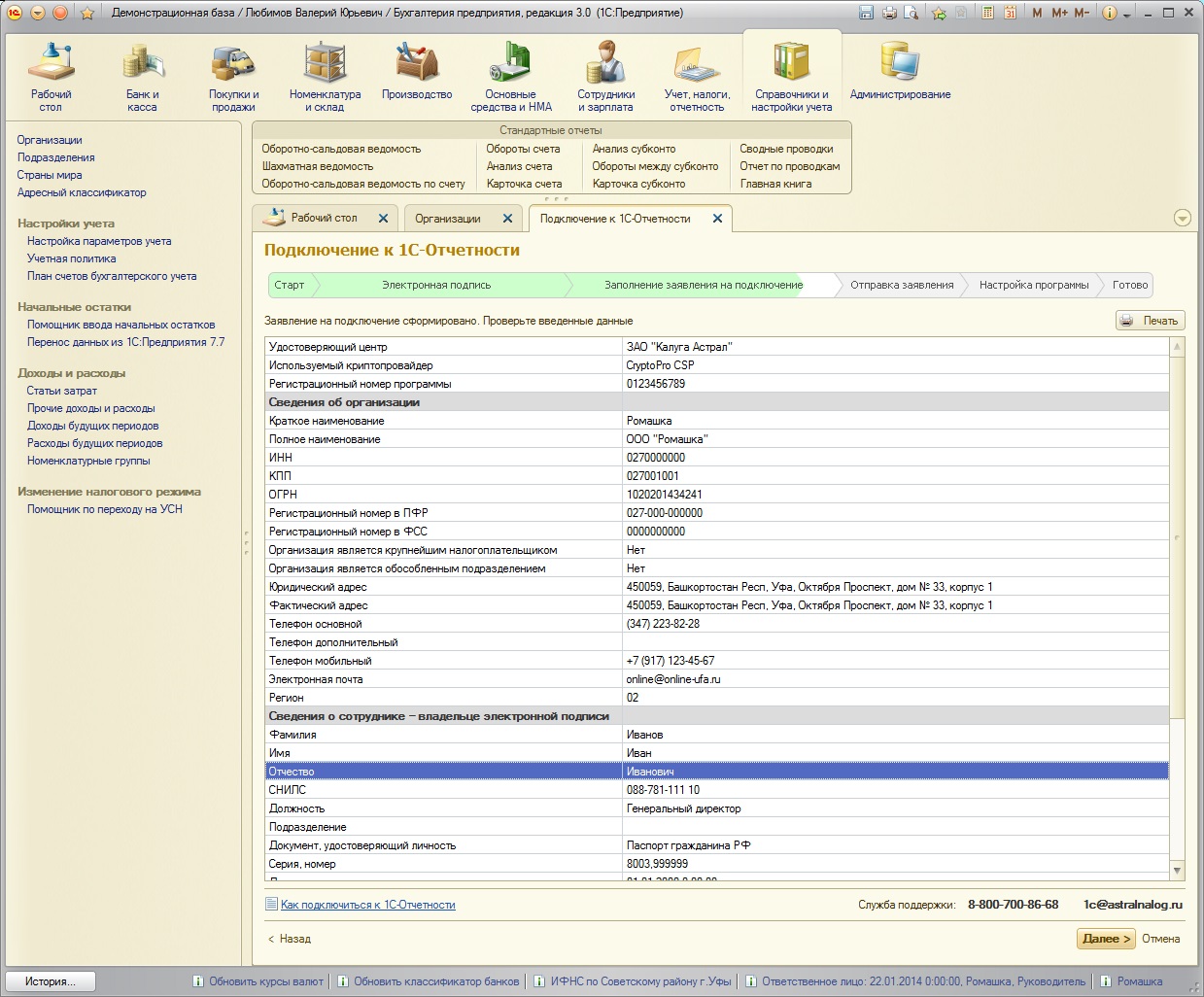 Рис.9
Рис.9
10. На следующем шаге будет сгенерирован ключ электронной подписи с помощью программы - криптопровайдера. В зависимости от криптопровайдера, ключ может быть размещен на внешнем устройстве или на компьютере пользователя.
 Рис.10.1
Рис.10.1
После выбора размещения электронного ключа будет предложено задать пароль.
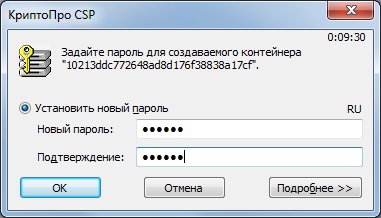 Рис.10.2
Рис.10.2
При создании ключа для работы генератора случайных чисел потребуется в произвольном порядке нажимать клавиши на клавиатуре или двигать мышью.
 Рис.10.3
Рис.10.3
По завершении создания ключа заявление будет передано через Интернет спецоператору связи.
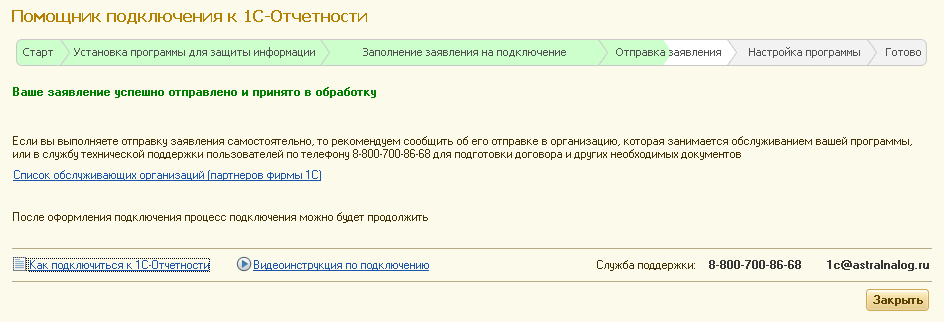 Рис.11
Рис.11
После получения заявления с вами должен связаться сотрудник закрепленного за вами партнера 1С для решения организационных вопросов по подключению, используя указанные в заявлении контактные данные.
Для продолжения работы требуется дождаться одобрения заявления.
Как правило одобрение заявления происходит в течение суток. Если одобрение не произошло, то просим связаться с региональным центром продаж. По Республике Башкортостан центром продаж является ООО "Онлайн-Сервис", телефон для связи (347) 223-82-28![]() (347) 223-82-28. Центры продаж в других регионах можно уточнить на странице сайта .
(347) 223-82-28. Центры продаж в других регионах можно уточнить на странице сайта .
Список заполненных ранее заявлений можно просмотреть в своей программе 1С при переходе по ссылке "Список заявлений" на закладке "Документооборот" в форме элемента справочника "Организации". Из списка можно перейти к конкретному заявлению. Для проверки статуса заявления можно воспользоваться кнопкой "Обновить статус заявления". Программа автоматически предложит обновить статус заявления с сервера спецоператора, если с момента отправки прошло больше суток.
В процессе подключения удостоверяющим центром будет издан сертификат на имя сотрудника, указанного при оформлении заявки, и на сервере спецоператора для нового абонента будет создана учетная запись, которая необходима для осуществления документооборота.
В случае, если при подключении у 1С-Отчетности возникла ошибка, то причину можно посмотреть в помощнике.
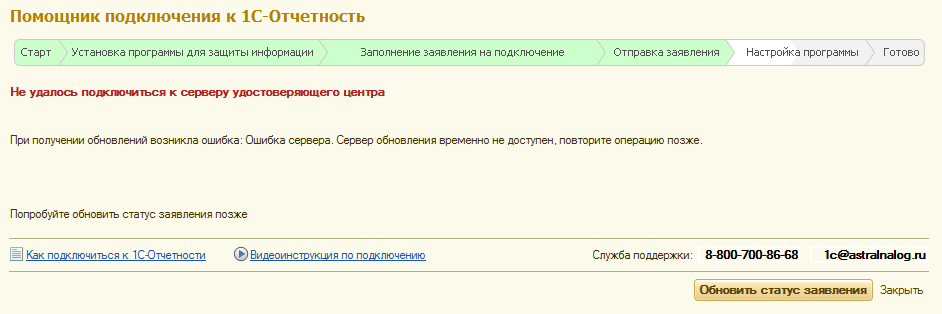 Рис.12
Рис.12
Если заявление одобрено, можно приступать к завершению настройки электронного документооборота с контролирующими органами, при этом на экране будет показана следующая форма.
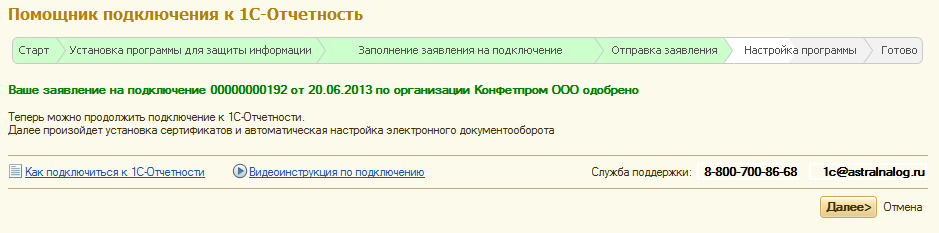 Рис.13
Рис.13
Далее будет предложено выбрать пользователей, которые смогут использовать 1С-Отчетность по организации. Если в системе только один пользователь этот шаг будет пропущен.
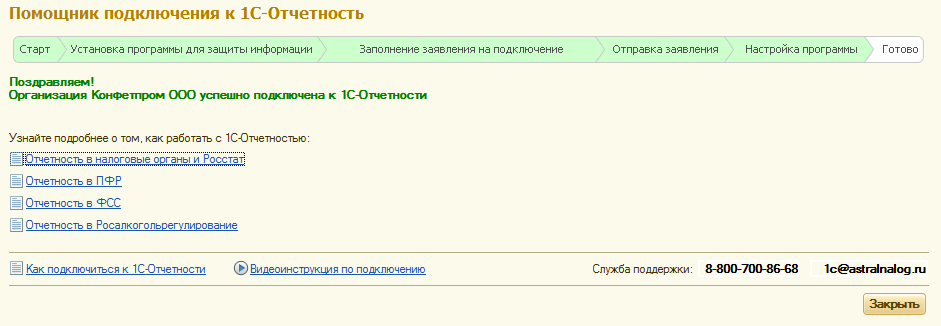 Рис.14
Рис.14
После этого пользователь может незамедлительно приступить к документообороту (отправке отчетности и обмену прочими документами). В будущем, при изменении настроек документооборота (например, смене сертификатов в контролирующем органе), эти изменения будут автоматически отражаться в информационной базе – пользователю не придется отслеживать и отражать изменения в настройках программы самостоятельно.
Для пользователей прикладных решений на платформе "1С:Предприятие 8", имеющих действующий договор 1С:ИТС ПРОФ*, предусмотрена льгота – сдача отчетности одного юридического лица (или ИП) предоставляется без дополнительной оплаты.
* К договорам 1С:ИТС уровня ПРОФ относятся: ИТС ПРОФ, ИТС БЮДЖЕТ ПРОФ, ИТС СТРОИТЕЛЬСТВО, ИТС МЕДИЦИНА.
Подключение к сервису "1С-Отчетность" на льготных условиях (бесплатно) для подписчиков ИТС ПРОФ оформляется на 12 месяцев при условии непрерывности продления договора 1С:ИТС ПРОФ. Т.е. если срок действия договора 1С:ИТС ПРОФ заканчивается раньше чем через 12 месяцев, то чтобы продолжить сдавать электронную отчетность пользователю необходимо продлить подписку на 1С:ИТС ПРОФ.
Несколько предприятии, которые входят в группу компаний пользователя 1С:ИТС могут оформить подключение к "1С-Отчетности" на платной основе в соответствии с действующими тарифами и льготами. Для таких групп пользователей* предусмотрены скидки:
| Наименование | Скидка % | Стоимость, руб. |
|---|---|---|
| Полная стоимость подключения к сервису "1С-Отчетность"
одного юридического лица на 12 месяцев | 3900 | |
| Группа пользователей от 3 до 5 организаций
| 25% | 2925 |
| Группа пользователей от 6 до 10 организаций
| 40% | 2340 |
| Группа пользователей от 11 до 15 организаций | 50% |
1950 |
| Группа пользователей от 16 до 25 организаций | 60% |
1560 |
| Группа пользователей свыше 25 организаций | 65% | 1365 |
* Группа пользователей – это группа юридических лиц (ИП), заинтересованных в приобретении "1С-Отчетность" и объединяющихся по какому-либо из признаков:
- наличие общих учредителей,
- наличие централизованной бухгалтерии,
- территориальное расположение.
При этом отправка отчетности может происходить как с одного рабочего места, так и с разных.
Техническая поддержка "1С-Отчетности"
По вопросам работы "Мастера подключения" к "1С-Отчетности", обмена документами с контролирующими органами в программах системы "1С:Предприятие 8", с криптопровайдером и электронной цифровой подписью, а также в случае проблем при передаче электронных документов по каналам связи пользователям необходимо обращаться в Службу технической поддержки пользователей ЗАО "Калуга Астрал" по электронной отчетности:
- единый бесплатный федеральный номер 8-800-700-86-68,
- электронная почта 1c@astralnalog.ru.

Подробная инструкция есть здесь.
Ключевые слова: 1С-Отчетность, Инструкция по подключению 1С-Отчетности, Отчетность в налоговую из 1С, 1С отправка электронной отчетности, Электронная отчетность в ФНС, Отчетность ФСС в 1С 8.2, 1 С Отчетность, Налоговая отчетность через интернет, 1 С электронная отчетность, Отчетность ПФР в электронном виде, 1с 8 отчетность, Стоимость 1С Отчетность, 1С Астрал, Отправка электронной отчетности, 1с 8.2 отчетность, Сдача отчетности в электронном виде, 1С Интернет отчетность, Отправка отчетности через интернет, 1с 8.3 отчетность, 1С Астрал отчетность, Сдача электронной отчетности 1С, 1С Бухгалтерия отчетность, Электронная сдача отчетности, 1с отчетность из 1с бухгалтерии, Астрал интернет отчетность, 1с отчетность 8, Астрал 1с отчетность, Сдача налоговой отчетности через интернет, 1с отчетность астрал, Сдача электронной отчетности через интернет, 1С Отчетность бесплатно, Электронная отчетность НДС, Бухгалтерская отчетность в 1с, Электронная сдача отчетности Астрал, 1с отчетность в Башкирии, Как настроить 1с отчетность, 1с отчетность в Уфе, Сдача отчетности через интернет, Калуга Астрал отчётность через интернет, Сервис 1С Отчетность, 1с отчетность инструкция, Отчетность в ПФР в 1С 8.2, Электронная отчетность в ФНС, Электронная отчетность в ПФР, Электронная отчетность через 1С, Налоговая отчетность в электронном виде, Составление отчетности в 1С, 1с отчетность Калуга Астрал, Отчетность в ПФР из 1С:Бухгалтерии, Передача отчетности через интернет, 1с отчетность Калуга, Сдать отчетность через интернет, Электронная отчетность в ИФНС, 1с отчетность настройка, Сдать налоговую отчетность через интернет, 1с отчетность подключение, Налоговая отчетность 1С, 1С Отчетность ПФР, Сдача отчетности через интернет астрал, 1С Электронная отчетность, 1С Отчетность техподдержка, Сдача отчетности через 1С, Отчетность ПФР из 1С, Передача электронной отчетности, Астрал электронная отчетность, Как подключить 1С Отчетность, Подключить 1С Отчетность в Уфе, 1С Отчетность установка, Отчетность через интернет из 1С, 1С Отчетность Уфа, Как сдавать отчетность из 1С, 1С Отчетность ФНС, Регламентированная отчетность 1С, Электронная отчетность через интернет, 1С Отчетность цена, Как установить 1С Отчетность, 1С Отчетность через интернет, Астрал отчетность, Отчетность ФСС из 1С, Отправка отчетности через 1С, 1С Отчетность электронная, Сдача отчетности из 1С, Отправка отчетности из 1С, Подключение 1С Отчетности, 1С Отчетность, Отчетность в 1С 8.2, Сдача электронной отчетности, Отчетность через интернет, 1С Предприятие 8.2 отчетность, ФСС электронная отчетность, Электронная сдача отчетности ПФР, 1С Сдача электронной отчетности, Уфа электронная отчетность, Отчетность через 1С, Электронная отчетность Калуга Астрал, 1С:Отчетность, Электронная отчетность в налоговую, Астрал отчётность через интернет, ПФР из 1с 8.2, Обязательная электронная отчетность, Сдача отчетности астрал, Калуга Астрал отчетность, Отправка отчетности через 1С, Отчетность в электронном виде, Отчетность в ПФР в 1С, Отчетность ФСС 1С, Сдать электронную отчетность, Сдача отчетности через интернет 1С, Сдача электронной отчетности в налоговую, Система электронной отчетности, Услуги электронной отчетности, Электронная бухгалтерская отчетность, Электронная отчетность, Электронная статистическая отчетность, Контур отчетность через интернет, Отчетность 1С, Контур Экстерн отчетность, СБИС 1С, Контур Экстерн, Электронная отчетность СБИС, Электронная отчетность Контур
Теги: 1с-отчетность, отчетность 1с, отчетность в налоговую из 1с, отправка отчетности из 1с, регламентированная отчетность 1с, 1с отчетность электронная, отчетность через 1с, 1с 8 отчетность, отчетность +в 1с 8.2, 1с бухгалтерия отчетность, астрал 1с отчетность